¿Quieres pasar rápidamente las grandes ideas de tu documento de Word a una presentación sin ir copiándola una a una?
Puedes hacerlo en dos minutos.
He dicho las grandes ideas porque a estas alturas ya tenemos claro que no hay que llenar la presentación de texto, ¿verdad? (espero que hayas dicho que sí).
Bueno, obviando esto, vamos a ver cómo hacerlo.
¿Cómo convierto un Word en una presentación?
Puedes trasladar las ideas de un Word a un PowerPoint siempre que estas sean títulos del documento. El resto de texto formateado como “normal” no se trasladará.
Es decir, formatea como título todo aquello que quieras volcar en la presentación.
Imagina que en tu documento tienes los siguientes elementos:

Bien, pues ahora sigue estos sencillos pasos para que los títulos de tu documento se conviertan en diapositivas de la presentación.
PASO 1 Abre una presentación de PowerPoint en blanco
PASO 2 Ve a insertar nueva diapositiva, pero en lugar de hacer click sobre nueva, mira un poco más abajo, donde pone diapositivas del esquema de la presentación.

PASO 3 Selecciona el documento del que quieras extraer las ideas (los títulos) y dale a Insertar
(Asegúrate de que el documento esté cerrado, si lo tienes abierto PowerPoint no podrá realizar esta operación)

Y ya está, ya tienes tu presentación creada con las ideas básicas para poder empezar a prepararla.

Eso sí, no te quedes con ese diseño lleno de bullet point (listas), dale una vueltecita y mejora el aspecto, ya que te has ahorrado escribir el texto, invierte el tiempo en hacerla más visual.
Si necesitas ayuda para esto, puedes pasarte por alguno de estos post:
Principios básicos de diseño para hacer presentaciones de PowerPoint
Cómo hacer una buena presentación en Power Point
Otra forma de convertir Word a PowerPoint
Existe otra forma alternativa de pasar de Word a PowerPoint, y te la cuento, para que tengas alternativas.
Antes hemos creado la presentación desde el PowerPoint abriendo el archivo de Word, ahora lo haremos desde el mismo Word.
PASO 1.– Haz click en Archivo y luego en Opciones, se abrirá la ventana con las opciones disponibles.
PASO 2.– Selecciona “Barra de Herramientas de Acceso rápido”

PASO 3.- Debajo del menú “Comandos disponibles”, selecciona “Todos los comandos”
PASO 4.- Ahora busca el comando “Enviar a Microsoft PowerPoint” y agrégalo a la barra de herramientas que prefieras. Yo la he enviado a la barra de acceso rápido, pero puedes ponerla donde más te guste.
Verás que ya tienes el acceso colocado en tu barra de herramientas:

PASO 5.- Ahora simplemente haz click sobre esta opción y se abrirá PowerPoint con el esquema preparado.
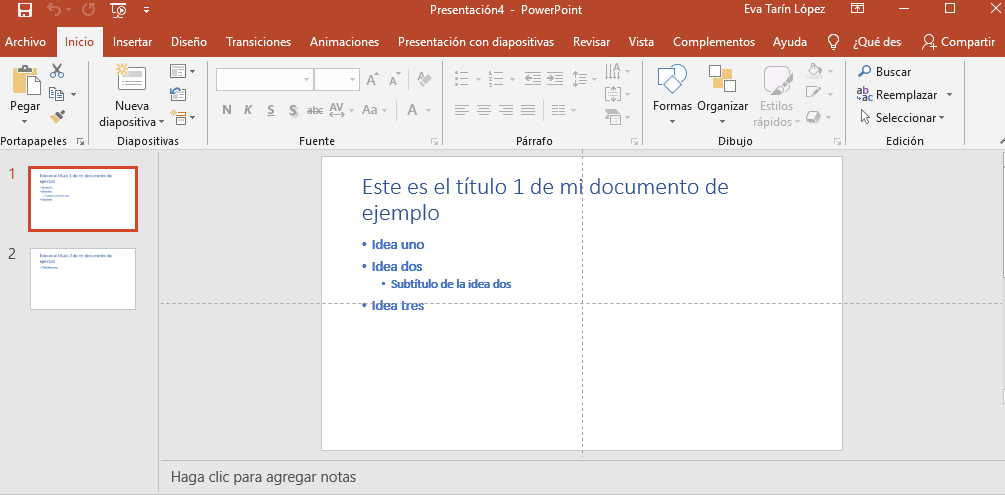
Si te fijas, la única diferencia entre hacerlo de una forma u otra es que con esta última me ha mantenido el formato del Word, mientras que con la primera ha mantenido la del PowerPoint. Esto te puede venir bien saberlo para usar una u otra en función de si quieres que mande uno u otro programa en el estilo.
Aunque lo dicho, no la dejes así por favor ?
Si necesitas algo más de inspiración pásate por aquí: 39 ideas inspiradoras



![TRUCOS Y TÉCNICAS PARA HABLAR EN PÚBLICO SIN NERVIOS [CONSEJOS EFECTIVOS]](https://www.evatarin.net/wp-content/uploads/2019/02/evatarin.net-1-150x150.png)



Hola Eva, que bien lo has explicado y sobre todo que aportación tan grande, porque no conocía que se pudiese convertir un Word a PowerPoint y menos de una manera tan fácil. Me vas a ahorrar mucho tiempo en mi próxima presentación de PowerPoint. Muchas gracias por compartir este conocimiento.
¡Un abrazo!
Gracias Marian,
Espero que te ayude a ahorrar tiempo, esa es la idea, pero recuerda: luego métele tu toque personal y que el diseño sea espectacular.
Un abrazo.
Probando…y te confirmo que ha funcionado …más como este esperando Eva…
Gracias Doris por pasarte a comentar.
Si te surge alguna duda, ya sabes…. Y sí, luego hay que ponerlo bonito que si no se queda muy «churrero»
Muchas gracias a ti por pasarte por mi blog.
Para la próxima presentación si necesitas ayuda ya sabes dónde encontrarme.
Un abrazo!
Gracias Eva, buen truco para agilizar tareas. Gracias por compartirlo 😉
Gracias a ti por pasarte a comentar.
Buscaré más truquillos que nos ahorren tiempo a todos.
Un abrazo Manuel.
¡Cuántos truquis nos enseñas Eva! No tenía ni idea de que esto se pudiera hacer, de aquí a nada cambio la Thermomix por un power point.
¡Felicidades!
jajajajajajajaja, si consigo cocinar con PowerPoint ya te aviso, eso no lo he intentado nunca
Me encantan estos tips que nos ayudan a ahorrar tiempo. Muchas gracias Heba!
Gracias Verónica,
A ver si al final conseguimos usar decentemente las presentaciones